Jak stworzyć historię na Facebooku

Historie na Facebooku mogą być bardzo zabawne do tworzenia. Oto jak możesz stworzyć historię na swoim urządzeniu z systemem Android i komputerze.
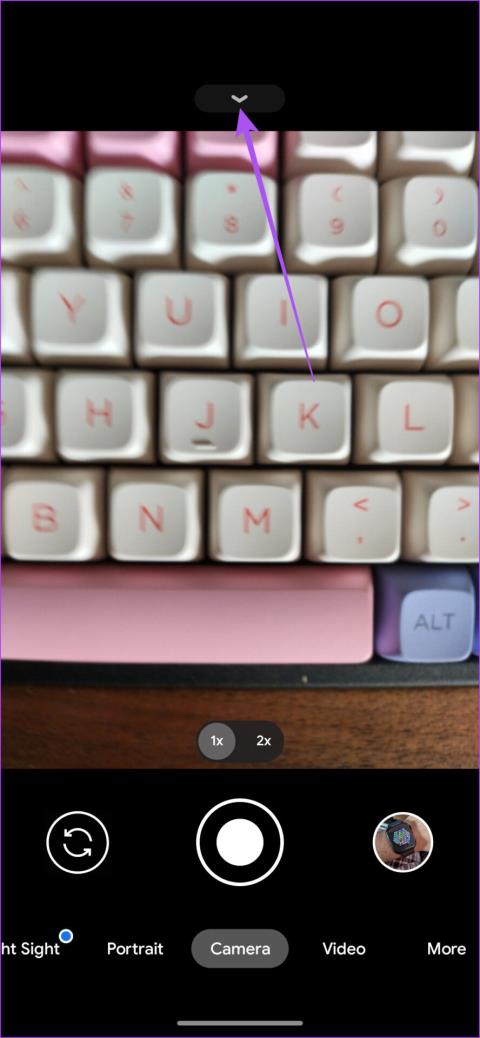
Dzięki aktualizacji Androida 13 możesz teraz z łatwością skanować kody QR na swoim telefonie z Androidem . Skanowanie kodów QR stało się niezbędne do otwierania stron internetowych i logowania się do kont takich jak WhatsApp Web oraz udostępniania danych z profilu na Instagramie. Kody QR przydadzą się również podczas zakupów.
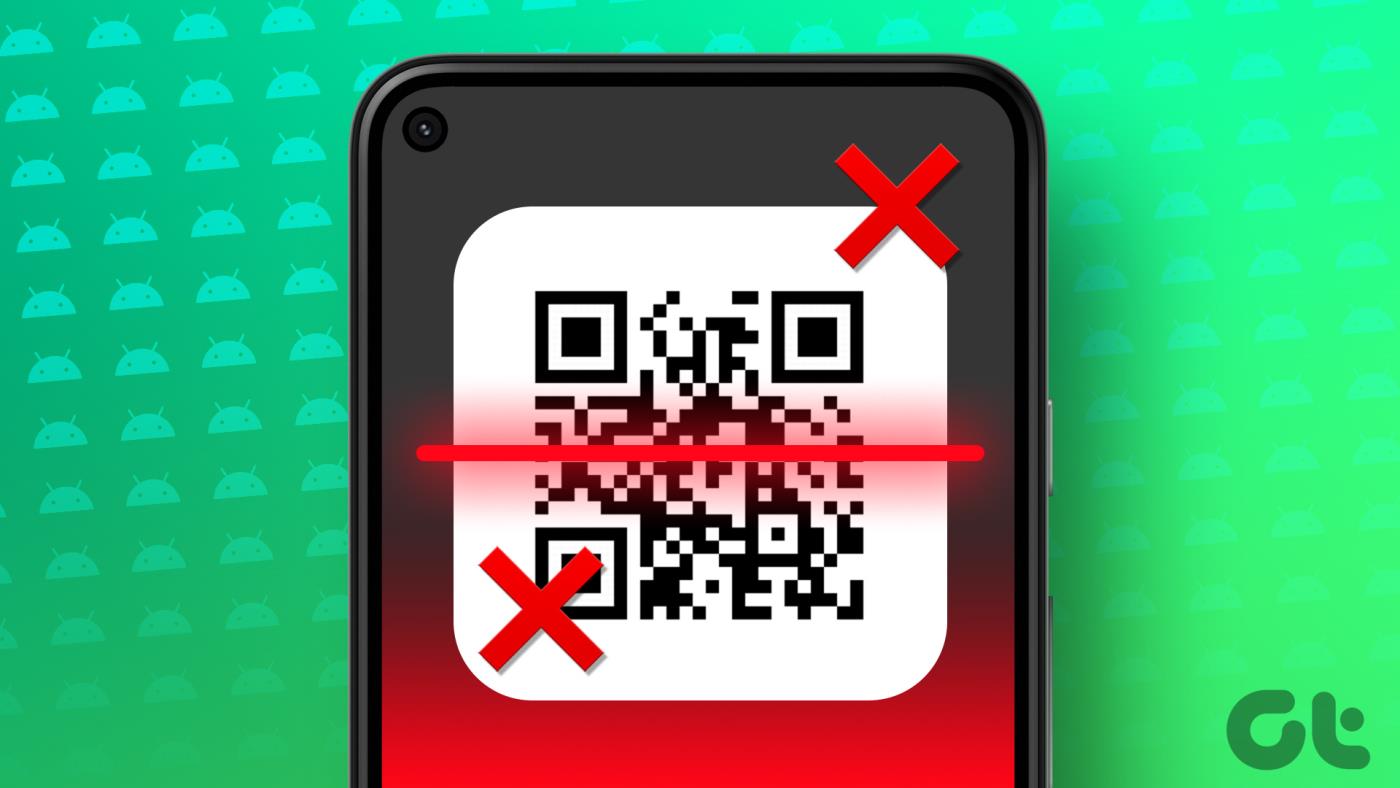
Jednak skaner kodów QR może zacząć działać na Twoim telefonie z Androidem, otwierając stronę internetową lub logując się do konta społecznościowego. Jeśli Ty również napotykasz problemy, w tym poście znajdziesz listę najlepszych sposobów naprawienia skanera kodów QR, który nie działa na Androidzie.
1. Wyczyść obiektyw aparatu
Zacznijmy od wyczyszczenia obiektywu aparatu, jeśli Twój telefon z Androidem nie jest w stanie poprawnie zeskanować kodów QR. Na obiektywie aparatu w telefonie z Androidem z biegiem czasu może gromadzić się brud. Do czyszczenia soczewek można używać niestrzępiącej się ściereczki z mikrofibry. Zalecamy włączenie ostrzeżenia o brudnym obiektywie w aparacie telefonu z systemem Android. Oto jak to zrobić.
Krok 1: Otwórz aplikację Aparat na telefonie z Androidem.
Krok 2: Kliknij ikonę strzałki w dół u góry.
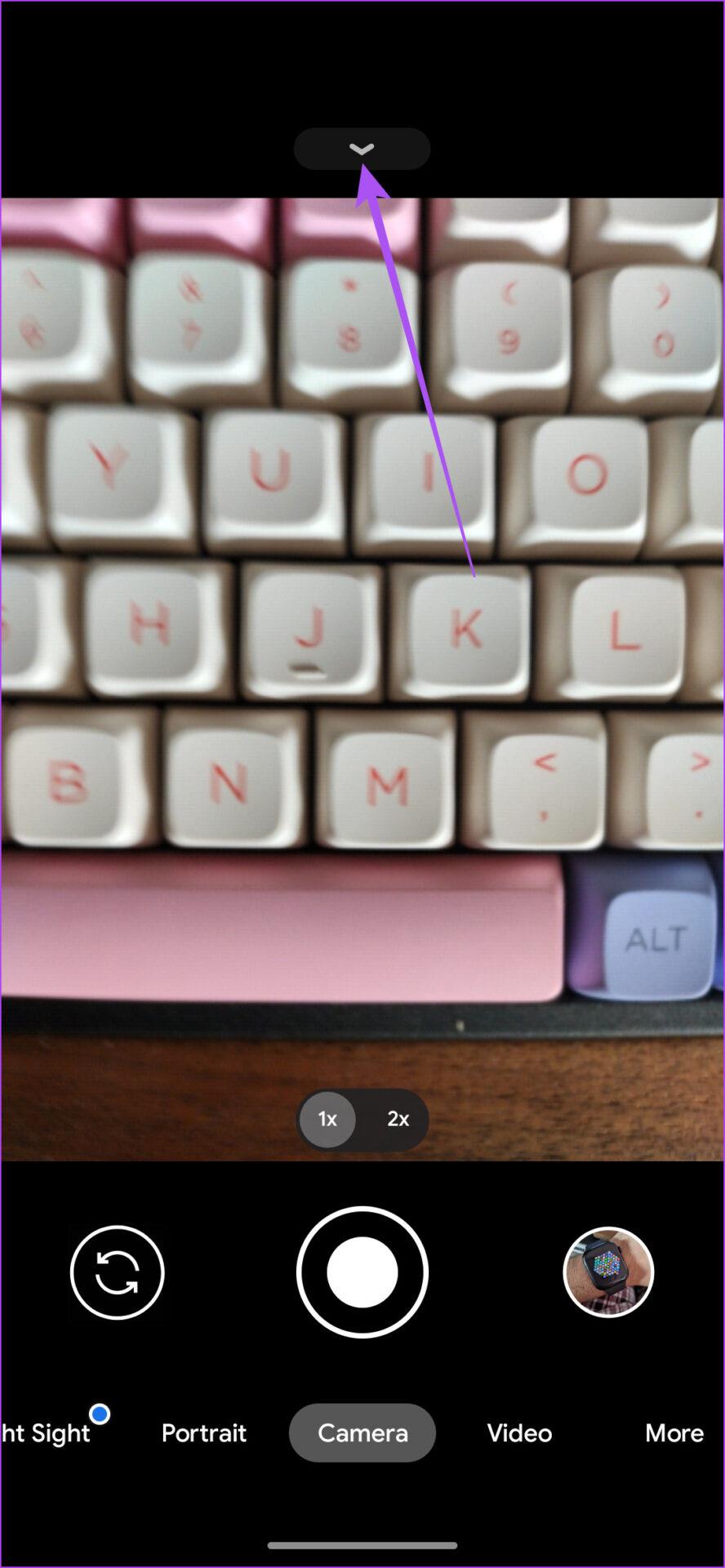
Krok 3: Stuknij ikonę Ustawienia.
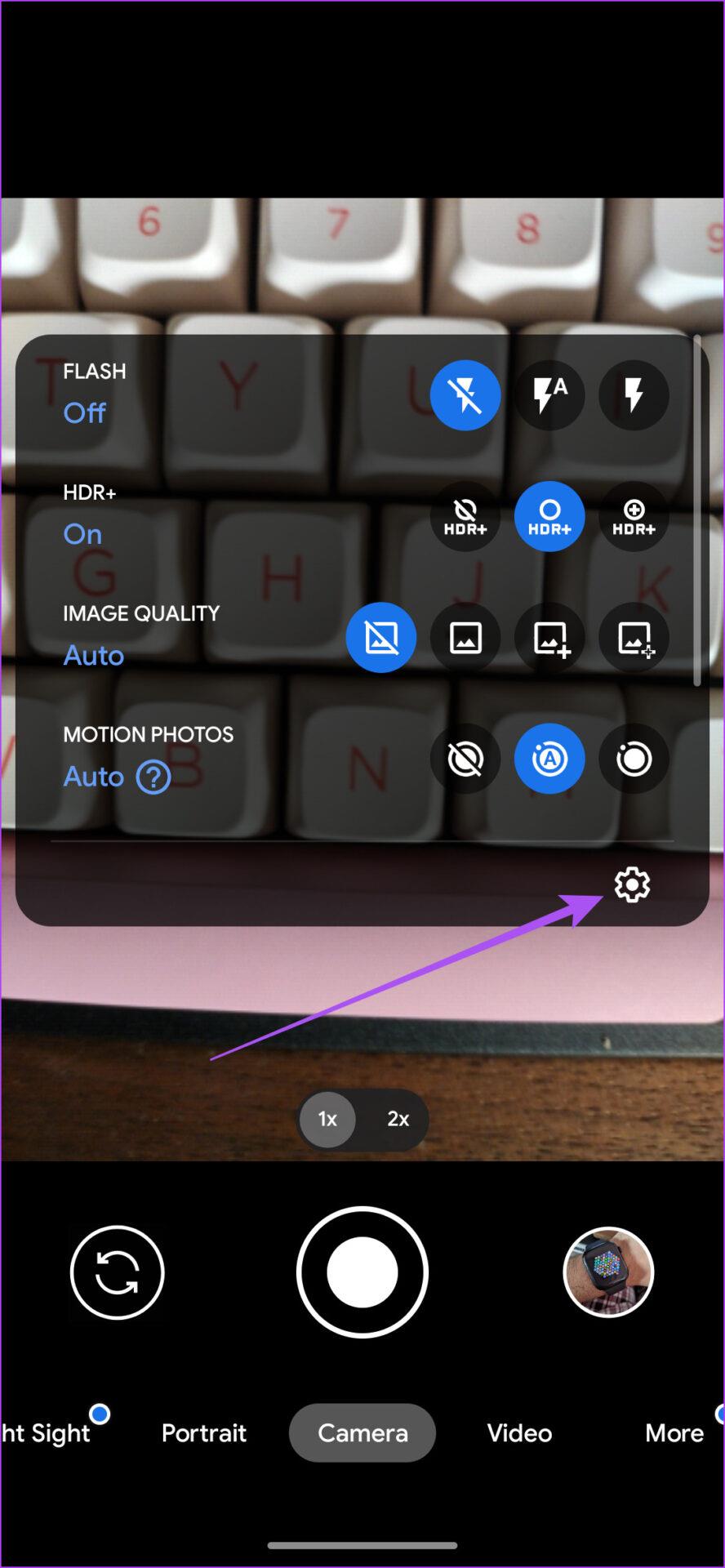
Krok 4: Wybierz Zaawansowane z listy opcji.
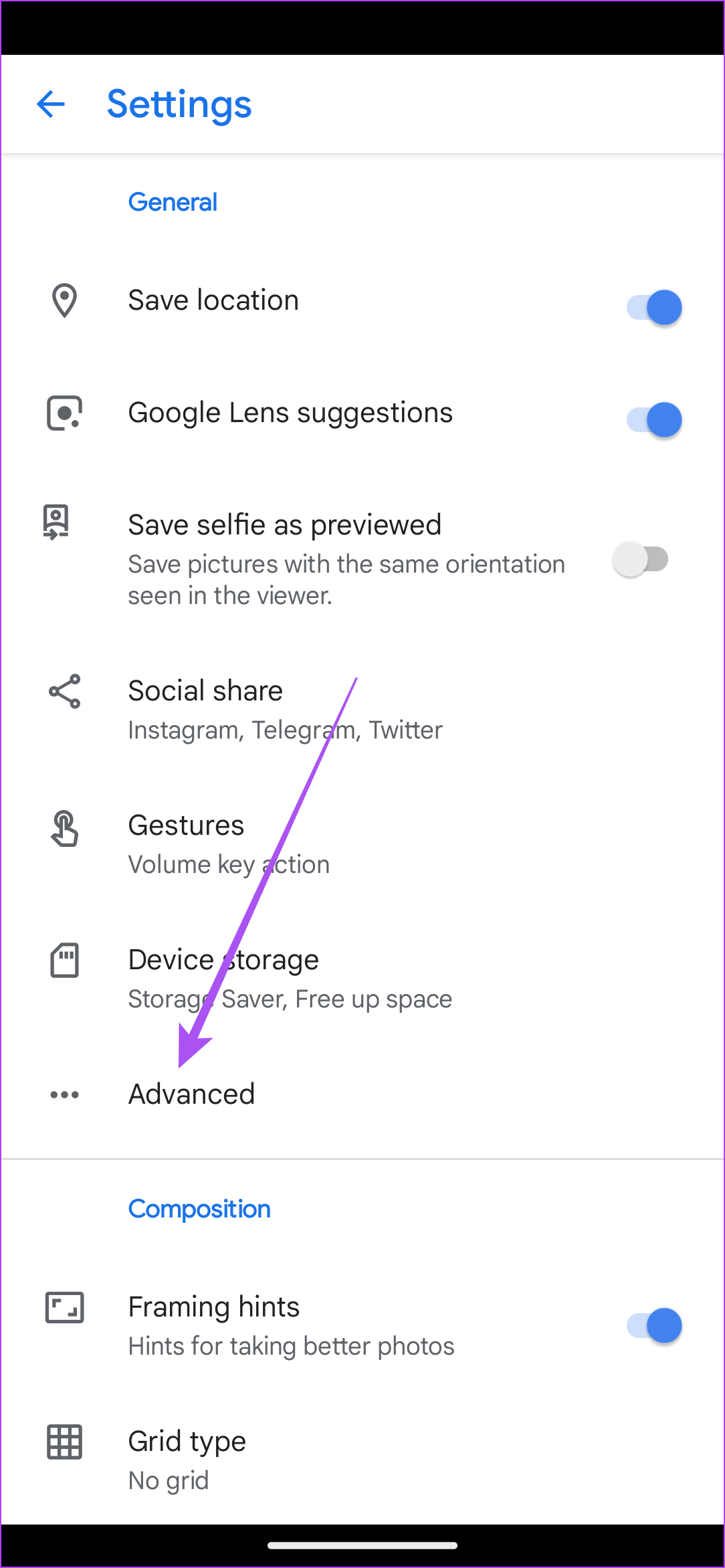
Krok 5: Stuknij przełącznik obok opcji Pokaż ostrzeżenie o brudnym obiektywie, aby włączyć tę funkcję.
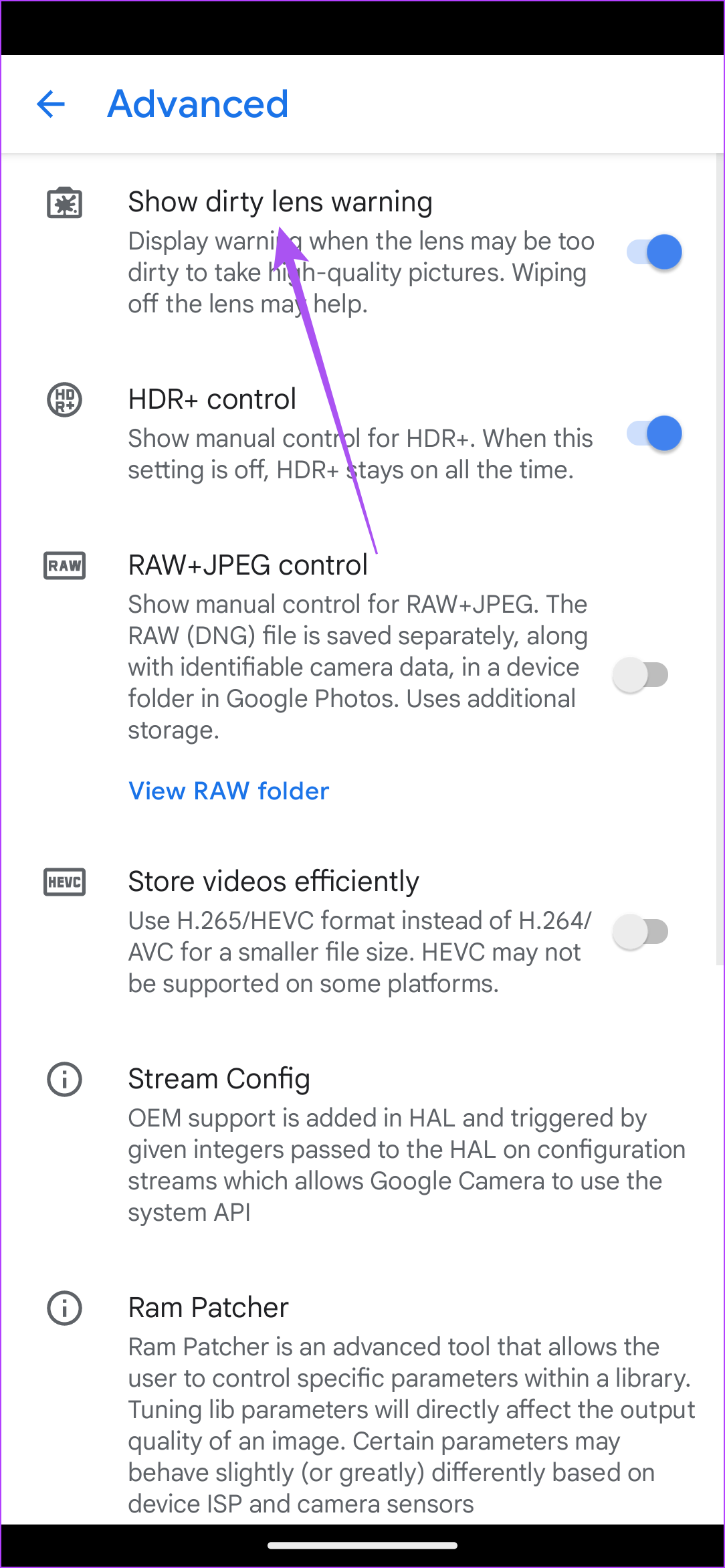
Ta funkcja poprosi Cię o wyczyszczenie obiektywu aparatu, gdy się zabrudzi i nie będzie można zeskanować kodu QR. Jeśli ta funkcja jest niedostępna na Twoim telefonie z Androidem, czyszczenie obiektywu aparatu działa.
2. Sprawdź oświetlenie swojego otoczenia
Aby uzyskać świetnie wyglądające zdjęcia z aparatu, potrzebne jest dobre źródło światła. To samo dotyczy płynnego skanowania kodów QR. Jeśli nie ma wystarczającej ilości jasnego światła, aby aparat mógł prawidłowo wyświetlić kod QR, aparat nie wykryje kodu.
3. Sprawdź, czy funkcja sugestii obiektywu Google jest włączona
Po skierowaniu aparatu telefonu z Androidem w stronę kodu QR musisz aktywować Google Lens, aby zeskanować kod i wyświetlić odpowiedni link do strony internetowej. Całym procesem zajmuje się funkcja „Sugestie obiektywu Google” w aplikacji Aparat. Jeśli skaner kodów QR nie działa na Twoim telefonie z Androidem, oto jak sprawdzić, czy ta funkcja jest włączona.
Krok 1: Otwórz aplikację Aparat na telefonie z Androidem.
Krok 2: Kliknij ikonę strzałki w dół u góry.
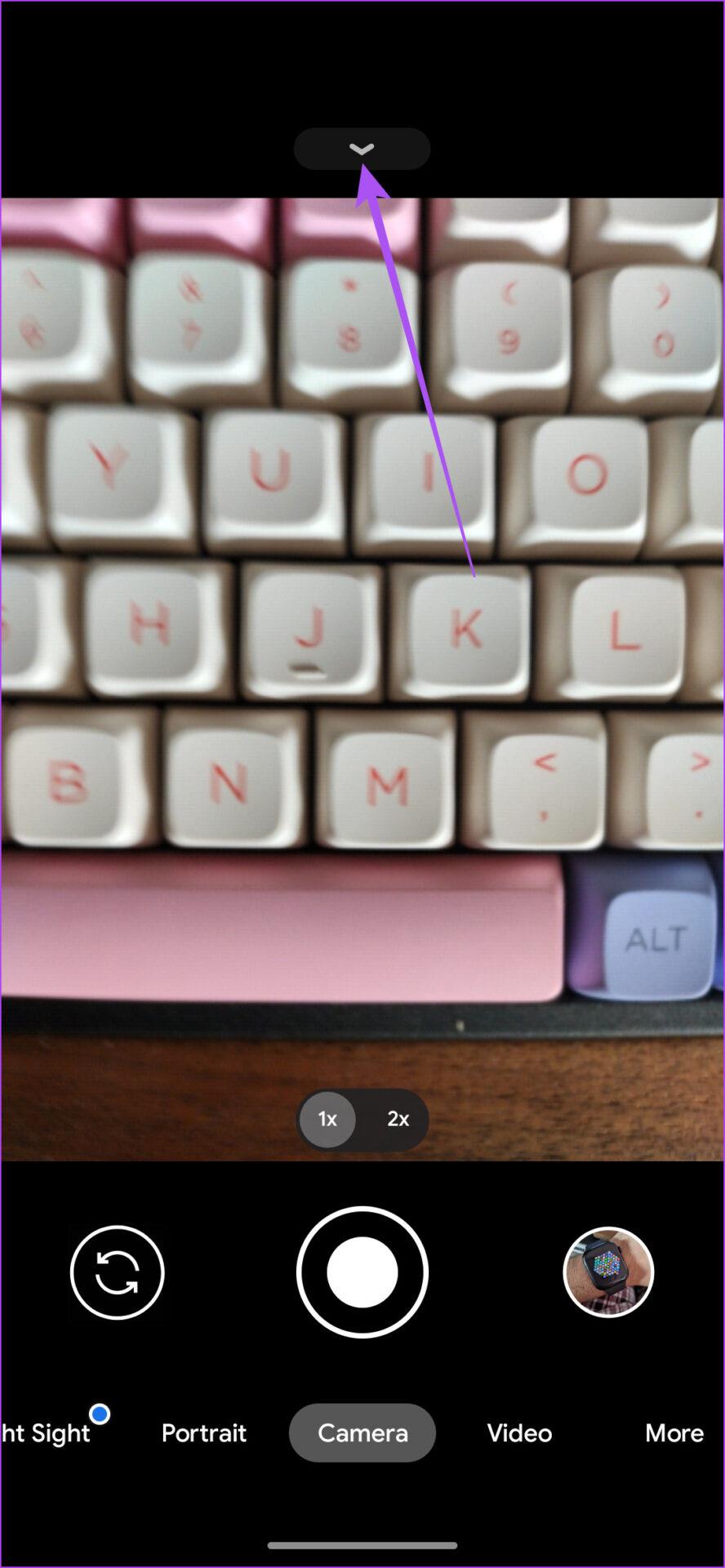
Krok 3: Stuknij ikonę Ustawienia.
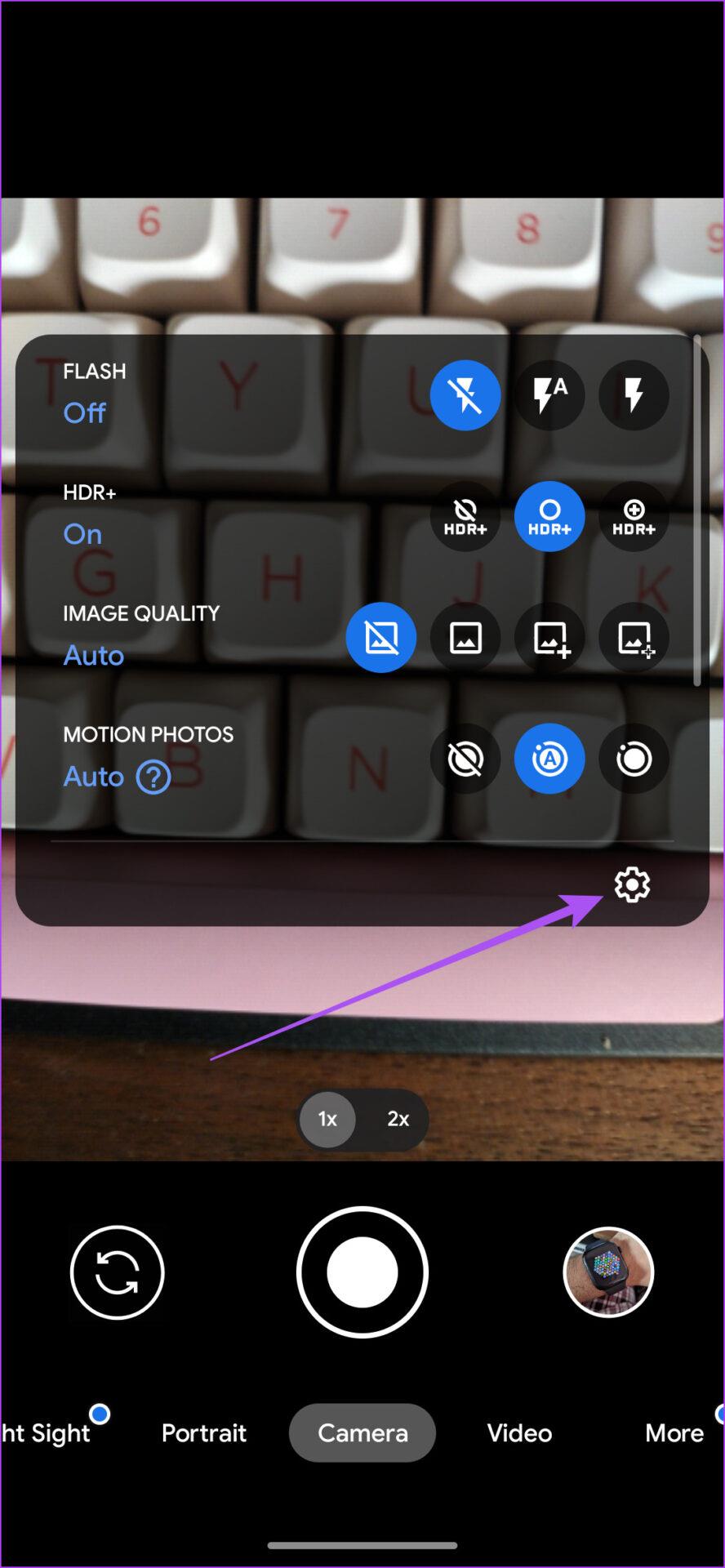
Krok 4: W menu Ustawienia sprawdź, czy funkcja Sugestii Obiektywu Google jest włączona, czy nie.
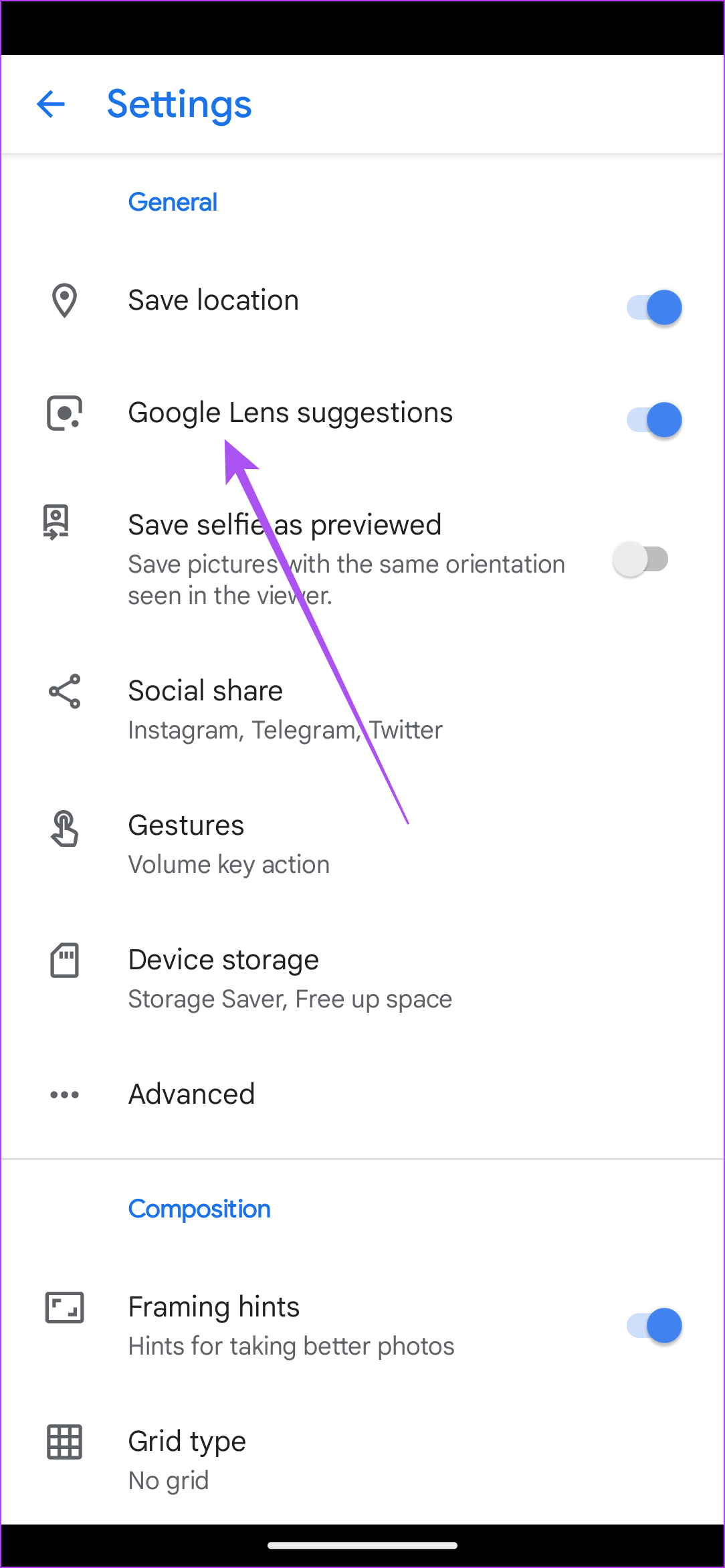
Jeśli nie, dotknij przełącznika, aby go włączyć.
Krok 5: Wróć do aplikacji Aparat i sprawdź, czy problem został rozwiązany.
Do pokazania tych kroków użyliśmy Google Pixel. Dostęp do tej funkcji możesz jednak uzyskać na telefonie z Androidem, przechodząc do menu Ustawienia w aplikacji Aparat.
4. Zaktualizuj Obiektyw Google
Po włączeniu funkcji Sugestia Google Lens zalecamy również sprawdzenie, czy korzystasz z najnowszej wersji aplikacji Google Lens, czy nie.
Krok 1: Otwórz Sklep Play na swoim telefonie z Androidem.
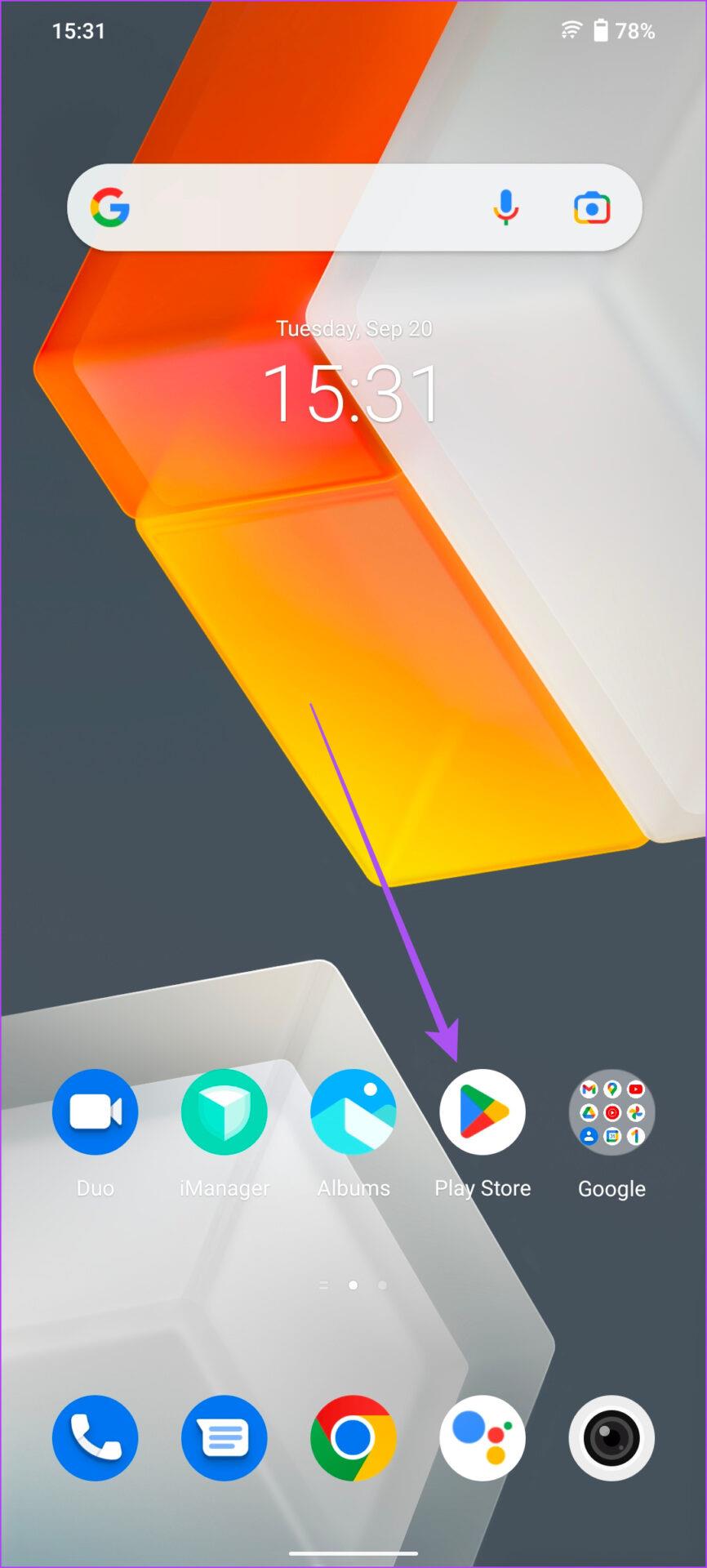
Krok 2: Wyszukaj Obiektyw Google.
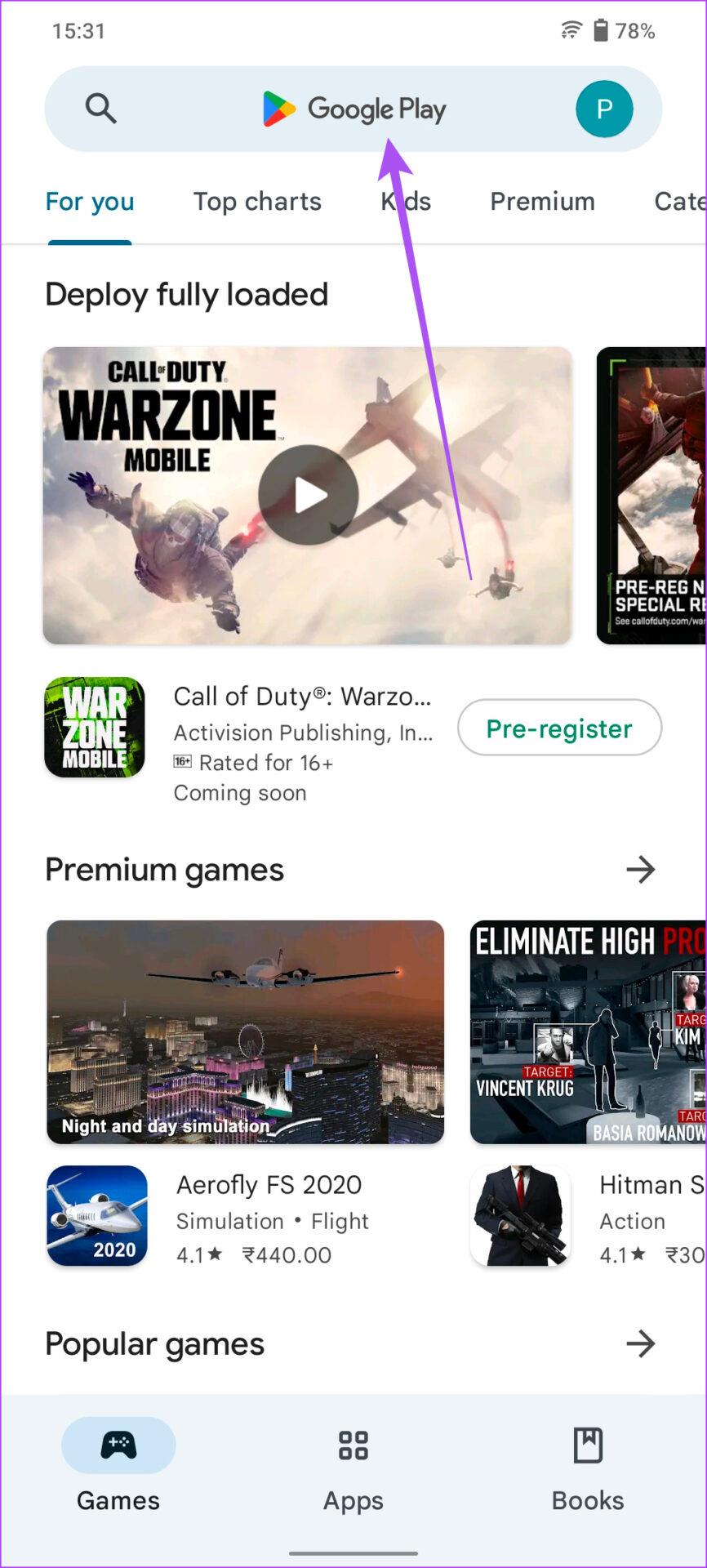
Krok 3: Jeśli aktualizacja jest dostępna, pobierz ją i zainstaluj.
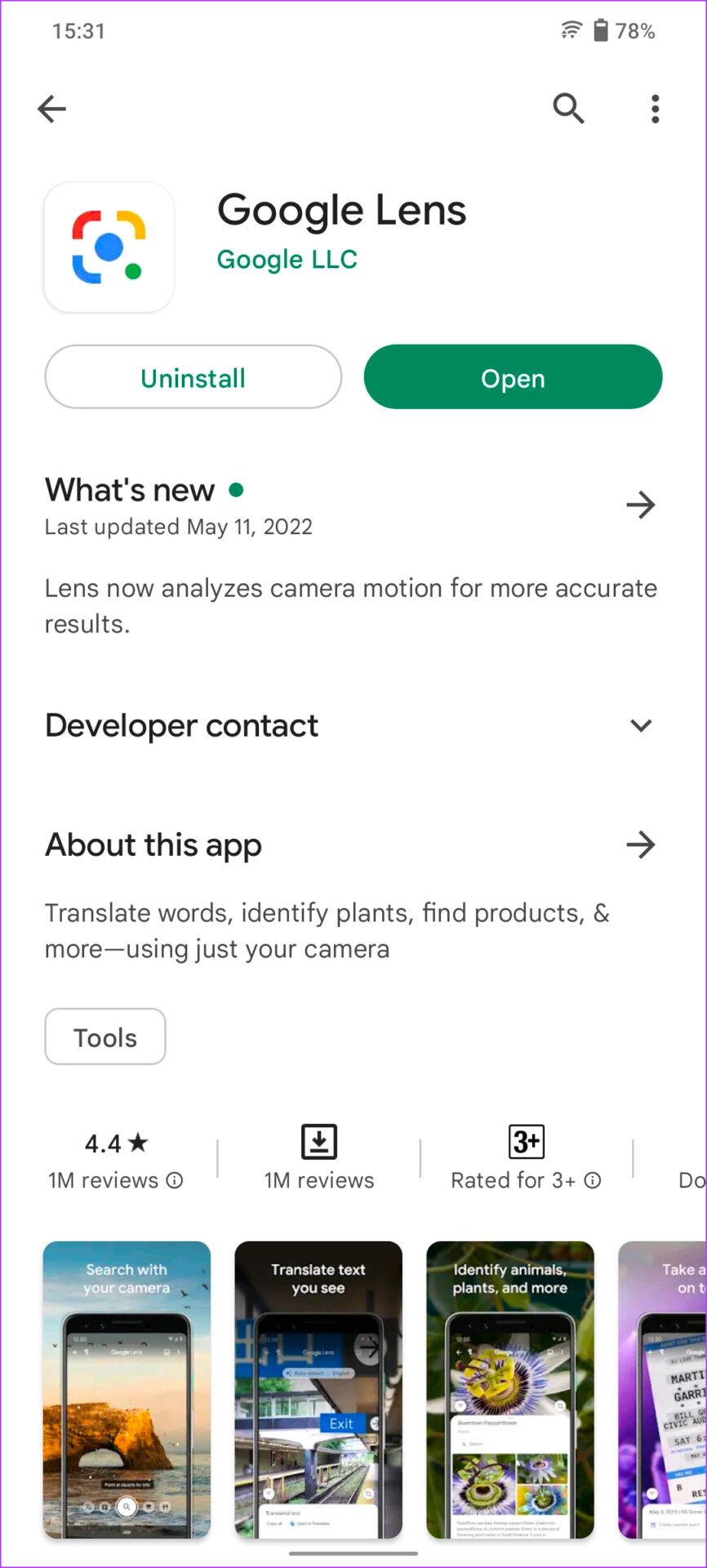
Zamknij Sklep Play i sprawdź, czy skaner kodów QR działa.
5. Wymuś zamknięcie i ponowne uruchomienie aplikacji Aparat
Jeśli nadal nie możesz zeskanować kodów QR na telefonie z Androidem, zalecamy wymuszenie zamknięcia i ponowne uruchomienie aplikacji Aparat, aby zacząć od nowa. Oto jak to zrobić.
Krok 1: Naciśnij i przytrzymaj ikonę aplikacji Aparat.
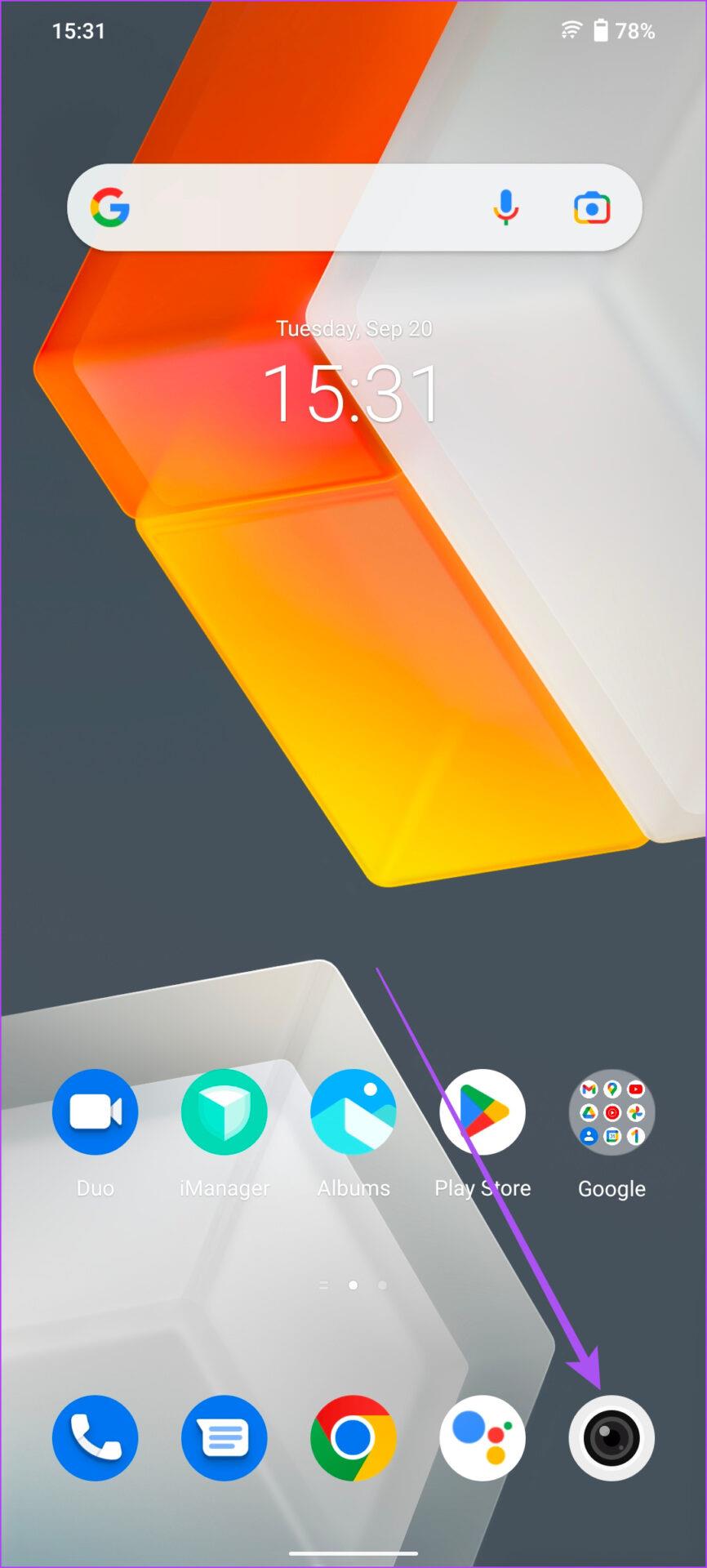
Krok 2: Stuknij w Informacje o aplikacji w menu podręcznym.
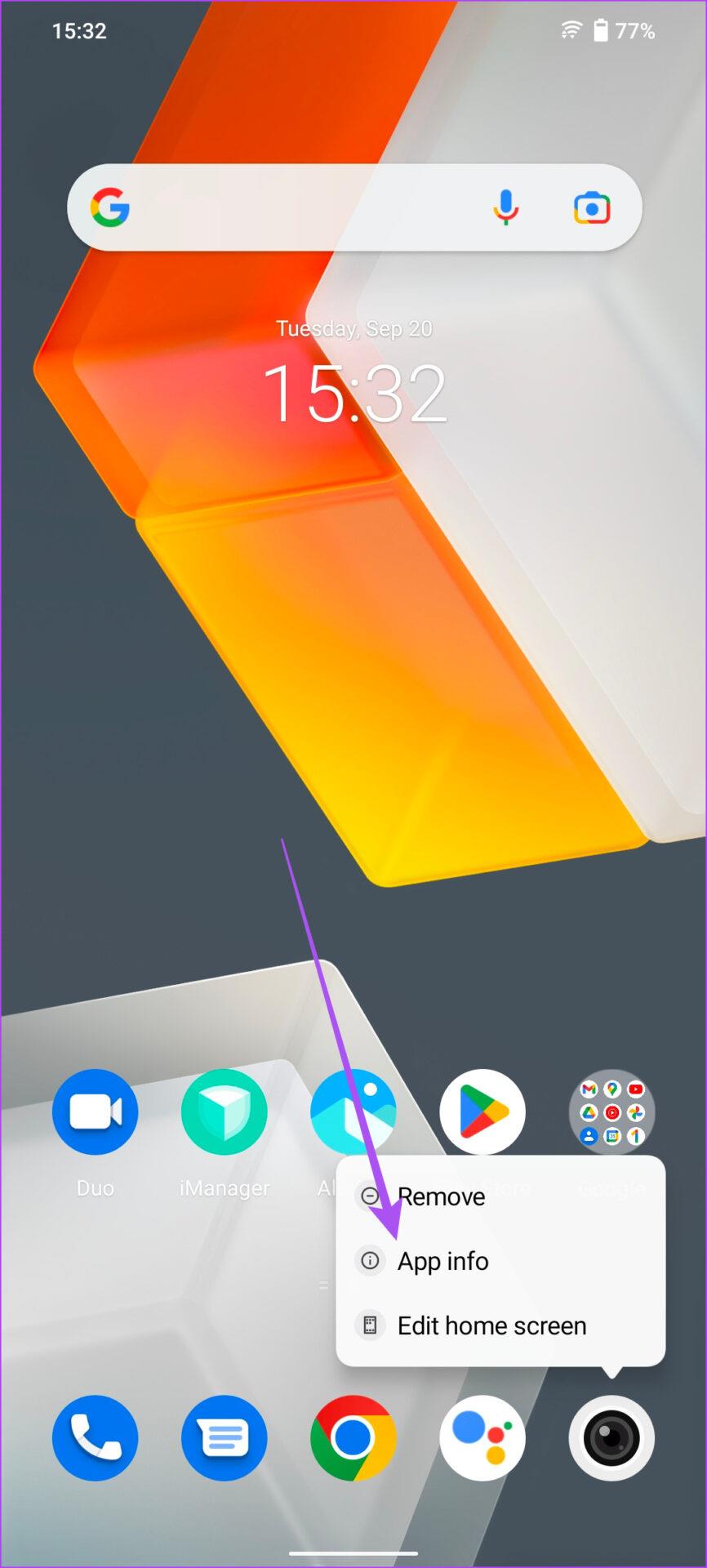
Krok 3: Na stronie Informacje o aplikacji dotknij opcji Wymuś zatrzymanie w prawym górnym rogu.
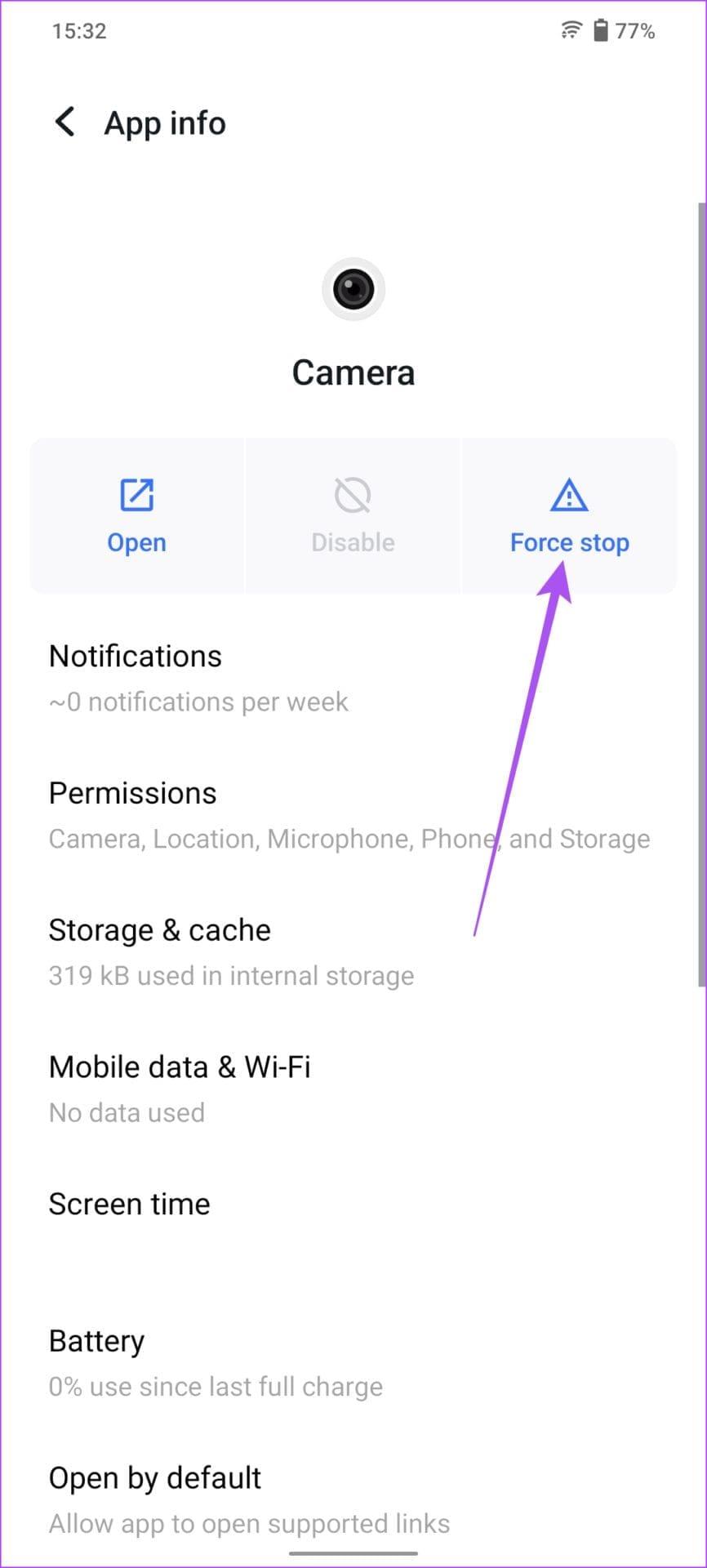
Zamknij menu Informacje o aplikacji, otwórz ponownie aplikację Aparat i sprawdź, czy działa skaner kodów QR.
6. Zaktualizuj wersję Androida
Ostatnim zalecanym przez nas rozwiązaniem jest sprawdzenie, czy na telefonie jest aktualizacja wersji Androida. Ten problem ze skanerem kodów QR może być spowodowany błędem lub usterką aplikacji Aparat. Powinieneś także zaktualizować wersję Androida na swoim urządzeniu, jeśli nie robiłeś tego od dłuższego czasu.
Krok 1: Otwórz aplikację Ustawienia na swoim Androidzie.
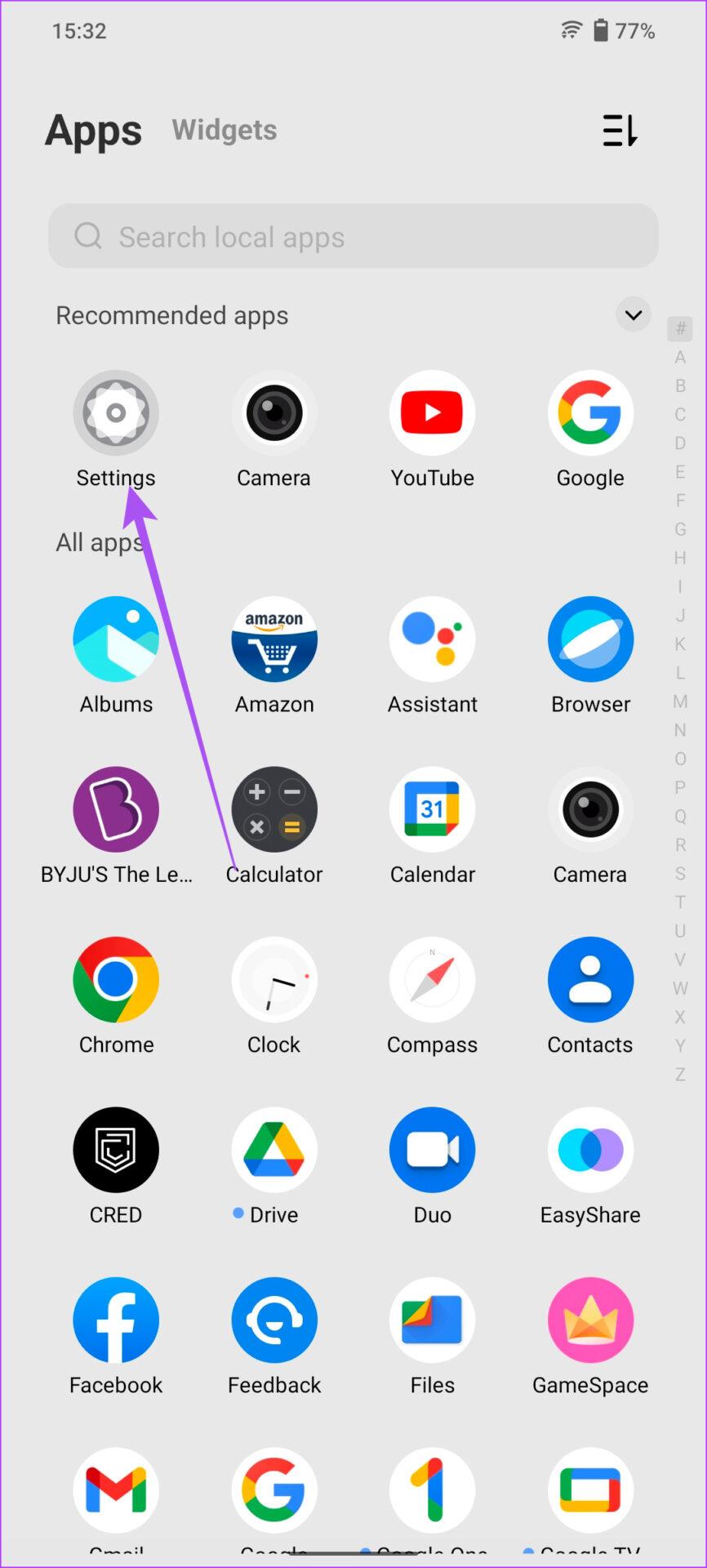
Krok 2: Przewiń w dół i dotknij Aktualizacja systemu.
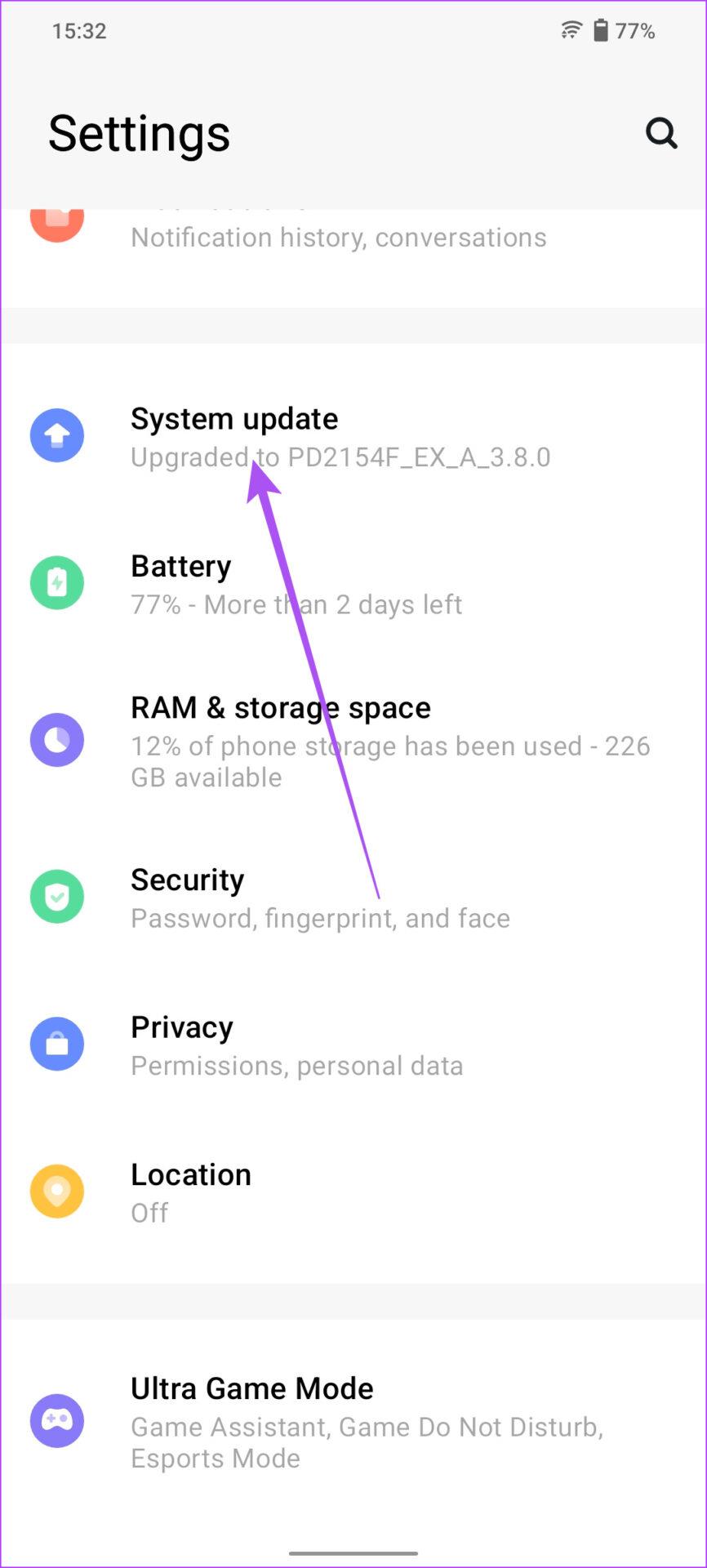
Krok 3: Jeśli dostępna jest aktualizacja Androida, pobierz ją i zainstaluj.
Krok 4: Po zakończeniu instalacji otwórz aplikację Aparat i sprawdź, czy problem został rozwiązany.
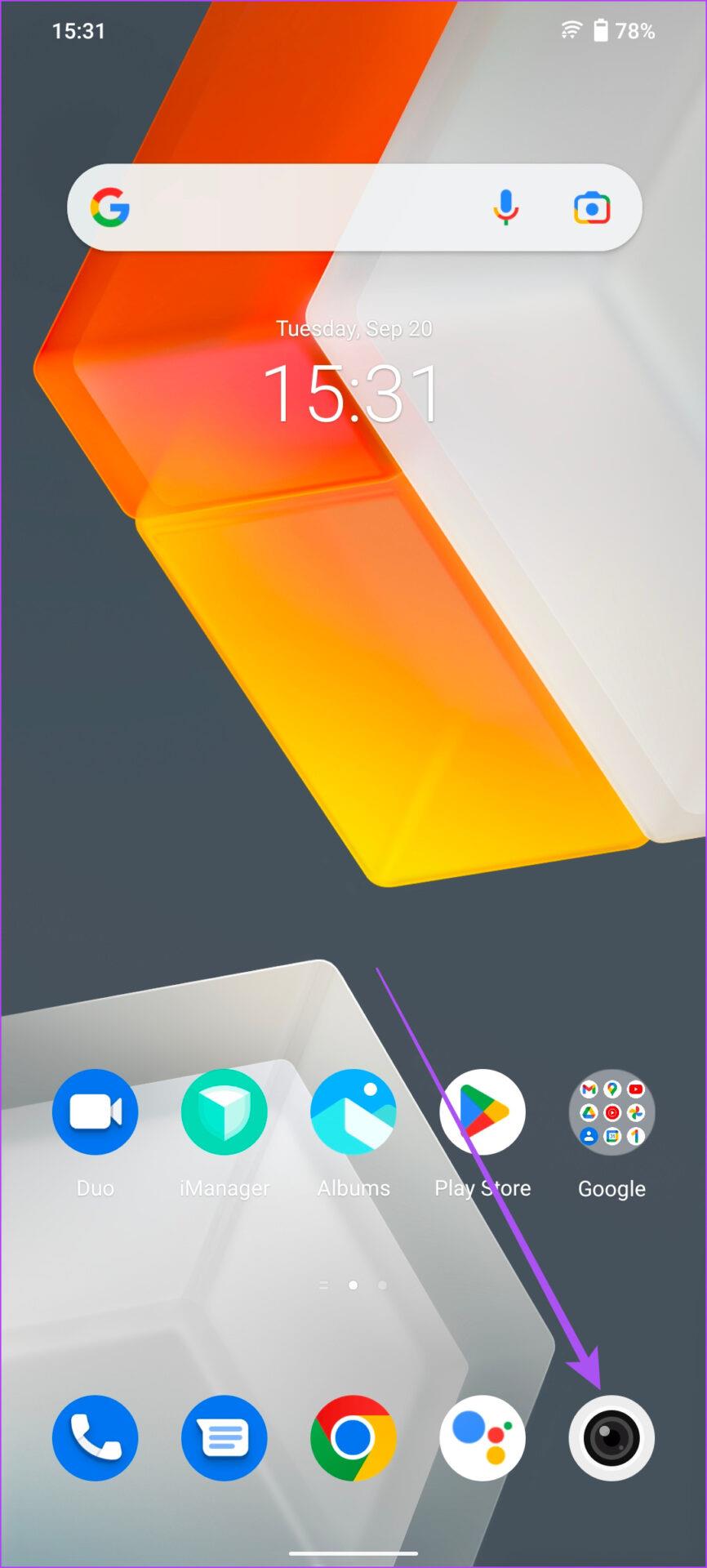
Zeskanuj kody QR na Androidzie
Te rozwiązania pomogą Ci rozwiązać problemy ze skanowaniem kodów QR na Androidzie. Zapoznaj się z naszym postem na temat skanowania kodów QR z obrazów bez wysyłania ich na inne urządzenie i skanuj je za pomocą smartfona. Jeśli aplikacja aparatu nie działa normalnie, zapoznaj się z naszym przewodnikiem dotyczącym naprawiania opóźnień aparatu w systemie Android .
Historie na Facebooku mogą być bardzo zabawne do tworzenia. Oto jak możesz stworzyć historię na swoim urządzeniu z systemem Android i komputerze.
Dowiedz się, jak wyłączyć irytujące automatyczne odtwarzanie wideo w Google Chrome i Mozilla Firefox za pomocą tego samouczka.
Rozwiąż problem, w którym Samsung Galaxy Tab S8 utknął na czarnym ekranie i nie włącza się.
Przeczytaj teraz, aby dowiedzieć się, jak usunąć muzykę i filmy z tabletów Amazon Fire i Fire HD, aby zwolnić miejsce, uporządkować lub poprawić wydajność.
Poradnik pokazujący dwa rozwiązania, jak na stałe uniemożliwić aplikacjom uruchamianie się przy starcie na urządzeniu z Androidem.
Ten poradnik pokazuje, jak przesyłać wiadomości tekstowe z urządzenia Android za pomocą aplikacji Google Messaging.
Masz Amazon Fire i chcesz zainstalować Google Chrome? Dowiedz się, jak zainstalować Google Chrome za pomocą pliku APK na urządzeniach Kindle.
Jak włączyć lub wyłączyć funkcje sprawdzania pisowni w systemie Android.
Kiedy Samsung zaprezentował nową linię tabletów flagowych, było na co czekać. Galaxy Tab S9 i S9+ przynoszą oczekiwane ulepszenia, a Samsung wprowadził także Galaxy Tab S9 Ultra.
Czy kochasz czytać eBooki na tabletach Amazon Kindle Fire? Dowiedz się, jak dodać notatki i podkreślać tekst w książce na Kindle Fire.






